WindowsからiPhoneまたはiPadにファイルを転送する方法

WindowsからiPhoneやiPadデバイスにファイルを転送する方法をお探しですか?このステップバイステップガイドで簡単に実現できます。

iPadのホーム画面アイコンが整理されていない感じがしますか?アイコンが望む場所にない場合や、対処するのが難しい場合は、iPadのホーム画面アイコンをデフォルトに設定できます。これにより新たなスタートが切れるため、重要に応じてアイコンを配置し、簡単に見つけられるようになります。特定のアイコンがどこにあるかを知っていると、貴重な時間を節約できます。iPadのホーム画面アイコンをリセットする方法を確認してください。iPadのホーム画面をリセットしても、インストールされているアプリは削除されません。
目次
iPadのホーム画面アイコンをデフォルトにリセットする方法
iPadのホーム画面をデフォルトの設定に戻すと、iPadを最初に起動したときのようになります。これが目的であれば、設定アプリを開き、左側の一般をタップします。
次にiPadの転送またはリセットをタップし、その後リセットボタンをタップします。これはiPad全体をリセットするわけではないので、ご安心ください。ファイルを失うことはありません。オプションのリストが表示され、その中の一つにホーム画面レイアウトをリセットがあります。

リセットオプションをタップすると、確認メッセージが表示されます。続行するにはリセットをタップします。ホーム画面を確認すると、レイアウトが異なることに気づくでしょう。
iPadのホーム画面をリセットするとどうなるか
iPadのホーム画面をリセットしても、アプリはアンインストールされないので、心配はいりません。あなたが行ったすべての変更は消え、デフォルト設定に戻ります。たとえば、最初のホーム画面に表示されるアプリは以下の通りです:
| アプリ名 |
|---|
| FaceTime |
| ファイル |
| リマインダー |
| 地図 |
| ホーム |
| カメラ |
| App Store |
| ブックス |
| ポッドキャスト |
| AppleTV |
| ニュース |
| 設定 |
ウィジェットにも影響があります。表示されるウィジェットはFaceTime、メモ、カレンダー、トップストーリー、天気です。また、作成したフォルダも失われます。多くの作業のように思えますが、少しずつアイコンを再配置し、今回こそは整理できるかもしれません。
アプリアイコンが見つからない場合の対処法
もしプロセスでアプリアイコンが失われた場合は、左にスワイプして他の部分にないか確認してください。どんなフォルダも確認することを忘れないでください。それでも見つからない場合は、アプリがスクリーンタイム機能によって制限されていないか確認してください。以下の手順で確認できます:
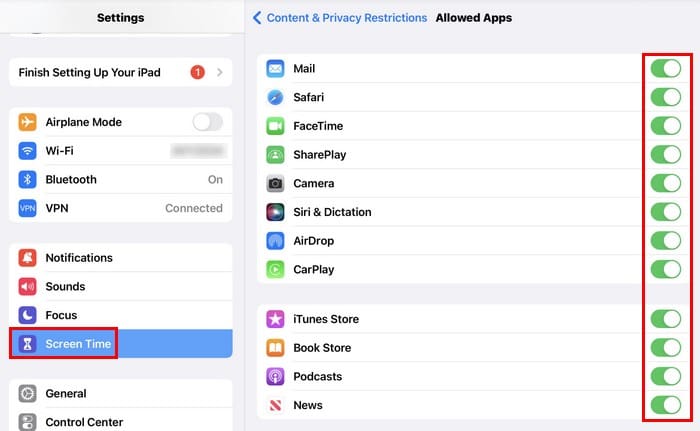
必要なすべてのアプリがオンになっていることを確認してください。オフのものはiPadのホーム画面に表示されないでしょう。
さらなる読み物
iPadのホーム画面だけでなく、他の設定も変更できます。もっと読みたい場合は、Galaxy Tabのホームおよびロック画面のパーソナライズ方法を確認することができます。また、Windows 10および11コンピュータのスクリーンタイムアウトを変更する方法も見られます。特定のトピックを検索するには、iPadのホーム画面にサイトを保存する手順を確認できます。特定のトピックを探すためには、検索バーを使ってさらなる読み物も検索できます。
結論
アプリのアイコンの順序が全く意味をなさない場合、最善の策は最初からやり直すことです。順序をデフォルトにリセットして、すべての位置を再配置しましょう。使っていないアプリをアンインストールすることで、混乱を解消するのも良いでしょう。特定のアプリがどこにあるかを知ることができれば、見つけやすくなり、時間を節約できます。リセット後にすべてのアプリが表示されましたか?コメントであなたの意見を共有し、SNSでこの記事を他の人と共有することを忘れないでください。
WindowsからiPhoneやiPadデバイスにファイルを転送する方法をお探しですか?このステップバイステップガイドで簡単に実現できます。
あなたのiPadをパーソナライズして、個性的な外観を持たせましょう。ここでは、フォントスタイルなどを変更するための便利な提案を紹介します。
このチュートリアルでApple iPadのSIMカードにアクセスする方法を学びましょう。
デバイスのキーボードの小さなキーの使用に問題がありますか? iPhone と iPad のキーボードを大きくする 8 つの方法を紹介します。
Apple iPhoneまたはiPadのFaceTimeアイコンを紛失しましたか?これらの手順で元に戻します。
Apple iPhoneまたはiPadのバッテリーアイコンが黄色に変わったのはなぜでしょうか?バッテリー節約のための低電力モードについて説明します。
iPadでMicrosoft Teamsのリンクが開かない問題を解決する方法を紹介します。Microsoft Edgeのインストールやアプリデータのクリア、Safari設定の確認など。
iPhone または iPad をお持ちの場合は、Word 文書を PDF に簡単に変換できます。簡単かつ迅速な方法を見つけてください。
目の疲れを和らげるために、iPhone と iPad でグレースケールをオンにする 6 つの簡単な方法を紹介します。
iPad で Chrome の拡張機能を入手できるかどうかを知りたいですか?この記事を読んで、2023 年に最適な回答と代替案を見つけてください。
iPhone/iPadでTwitterアカウントを追加・削除・切り替える方法を画像付きで徹底解説。複数アカウント管理のコツやエラー対処法まで、プロが教える実践テクニック!
Jailbreak不要でiOSデバイスのSafariユーザーエージェントを変更する方法を徹底解説。デスクトップ版サイト表示やテスト環境構築に役立つ5つの手順と専門家推奨のSEO対策を紹介。
Microsoft は、Cortana が iOS や Android を含む他のプラットフォームに登場し、消費者に Siri や Google Now の代替手段を提供すると述べています。
OneNote for iOSで、大きなノートブックと多くの添付ファイルを同期する際に問題が発生した場合は、修正の可能性があります。
iPadにMicrosoftTeamsをインストールするには、iPadOS10.0以降を実行する必要があります。問題を回避するために、iPadOS11を実行することをお勧めします。
この機内モードのことは、Windows、Android、またはAppleiOSデバイスで何を意味するのかを学びます。
この詳細なチュートリアルを使用すると、iPhoneまたはiPadの辞書にその場で単語を簡単に追加できます。
Apple iPhone、iPod Touch、またはiPadで音楽を早送りまたは巻き戻しする方法。
iPad用のアプリに注目することになると、あなたが選ぶことができるかなりの数があります。しかし、あなたが望むかもしれないものは無料ではないかもしれません、そしてあなたの最後のものこれらは私たちがAppleiPadのために見つけることができる最高の無料のメモアプリです。
大手脱毛サロンチェーン「ミュゼプラチナム」が、現在、破産という危機に瀕しています。2025年5月、複数の報道機関によって、同社を運営する株式会社MPHに対し、債権者である従業員らが破産手続きの申し立てを準備していることが報じられました。長年にわたり多くの女性に支持されてきたミュゼプラチナムに一体何が起こっているのでしょうか。
「トゥン・トゥン・トゥン・サフール(Tung Tung Tung Sahur)」は、2025年初頭にTikTokで爆発的に広まったバイラルミームで、イスラム教の聖なる断食月であるラマダンと密接に関連しています。
ピン留めが解除されたアプリやプログラムがタスクバーに再度表示される場合は、Layout XMLファイルを編集してカスタム行を削除できます。
WindowsおよびAndroidデバイス用の簡単な手順で、Firefoxの自動入力から保存された情報を削除します。
このチュートリアルでは、Apple iPod Shuffleのソフトリセットまたはハードリセットを実行する方法を示します。
Google Playには多くの素晴らしいアプリがあり、サブスクリプションを登録せずにはいられません。しかし、それが増えると、Google Playのサブスクリプションを管理する必要が出てきます。
ポケットや財布の中で支払い用のカードを探すのは本当に面倒です。近年、さまざまな企業が非接触型支払いソリューションを開発・発売しています。
Androidのダウンロード履歴を削除することで、ストレージスペースが増えます。以下の手順を実行してください。
このガイドでは、PC、Android、またはiOSデバイスを使用してFacebookから写真やビデオを削除する方法を説明します。
Galaxy Tab S9 Ultraを使っている間、時にはリセットが必要になる場合があります。ここでは、Galaxy Tab S9をリセットする方法を詳しく説明します。

























